V5 editoPlus - 342 Administration: configuration page autonome
Configuration page autonome
L'écran suivant a 2 fonctions : il permet de configurer les paramètres de la page qui sera affichée en page centrale et de sélectionner les panneaux qui la compoeront.
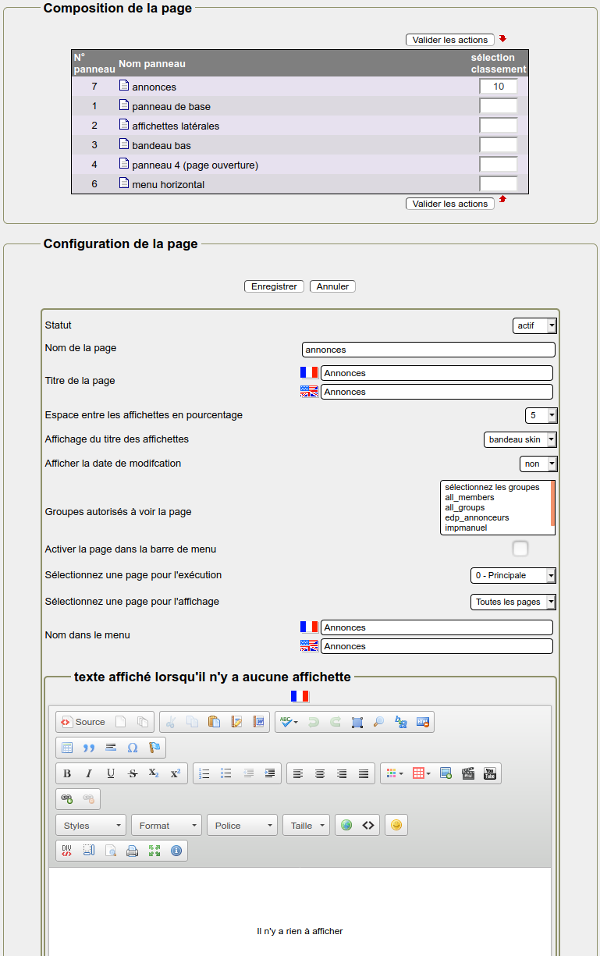
Paramètres de la page autonome :
- Statut : Actif ou Inactif, l'ensemble des affichettes de la boîte sera visible ou non.
- Nom de la page : sert à identifier la page dans les listes d'administration; n'est jamais utilisé dans la partie publique.
- Titre de la page : le texte saisi apparaîtra en introduction de l'ensemble des affichettes; c'est à vous de voir. Si le texte commence par § ou si c'est un commentaire HTML, il ne sera pas dessiné.
- Espace entre les affichettes : de 0 à 15% de la largeur de la zone centrale; cette valeur peut être modifiée pour chaque panneau.
- Affichage du titre des affichettes : Vous avez le choix entre plusieurs valeurs:
- non : le titre de l'affichette n'est pas visualisé
- bandeau skin : le titre est affiché sur un fond de couleur identique à celui choisi dans [config look>titre des boites centrales>arrière-plan].
- titre 1, titre 2,... : le titre est affiché encadré des balises HTML H1, H2 etc.
- Afficher la date de modification : si OUI, la date de modification de l'affichette est affichée en dessous. Peut être modifié pour chaque panneau.
- Groupes autorisés à voir la page : si vous sélectionnez des groupes ici, seuls les membres appartenant à ces groupes verront les affichettes sur la page. Ce paramètre sert au chargement de la page, si le visiteur n'est pas autorisé, il est redirigé vers la page d'accueil. Si la page est activée dans la barre de menu (paramètre suivant), l'icône est visible en fonction de ce paramètre.
- Activer la page dans la barre de menu : Si vous cochez cette case, une entrée apparaîtra dans le menu. Si vous avez sélectionné des groupes dans le paramètre précédent, seuls les membres appartenant à ces groupes verront l'entrée.
- Sélectionnez une page pour l'exécution : ce paramètre et le suivant fonctionne comme pour GuppY, il indique dans quelle configuration de page vous souhaitez que la page s'exécute
- Sélectionnez une page pour l'affichage : vous indiquez ici si l'entrée du menu apparaîtra seulement sur une configuration de page ou sur toutes.
- Nom dans le menu : indiquez ici le texte qui représentera l'appel de la page dans le menu.
- texte affiché lorsqu'il n'y a aucune affichette : Cela peut être considéré comme une affichette par défaut, sauf que les paramètres de configuration (couleur de fond...) ne s'appliquent pas. Vous pouvez bien entendu mettre des images.
Vous devez valider en cliquant le bouton "enregistrer la config".
Composition de la page :
Dans cette partie de l'écran sont listés tous les panneaux; le nom des panneaux actifs est affiché en gras. Les panneaux déjà sélectionnés sont positionnés en début de liste dans l'ordre croissant des valeurs entrées dans la colonne "classement". Cette colonne sert à la fois à classer les panneaux et à les sélectionner: Si une case est vide le panneau n'est pas sélectionné; s'il y a une valeur, lorsqu'on clique le bouton "exécuter les actions sélectionnées", le panneau est sélectionné et il est classé en fonction de la valeur. Vous pouvez mettre n'importe quel caractère alphanumérique, au prochain affichage les panneaux sélectionnés seront classés de 10 en 10 en commençant à 10.
Si vous voulez supprimer un panneau de la sélection, il faut supprimer tous les caractères de la case de classement et cliquer le bouton "exécuter les actions sélectionnées".
Rappel : même s'ils sont sélectionnés, les affichettes des panneaux inactifs n'apparaîtront pas à l'affichage.
En cliquant sur le nom du panneau vous serez redirigés vers l'écran configuration.
Astuce :Rien ne vous interdit de faire une page composée d'un seul panneau lequel est composé d'une seule affichette. Vous avez fait un article et vous allez immédiatement me demander pourquoi utiliser cette usine à gaz pour faire un article. Pour bénéficier de toutes les fonctionnalités du plugin : autorisations multi groupe, délégation de gestion (sans être obligé de passer par l'admin), mise en forme simple par paramétrage, lien dans le menu principal et non dans une boîte latérale.

